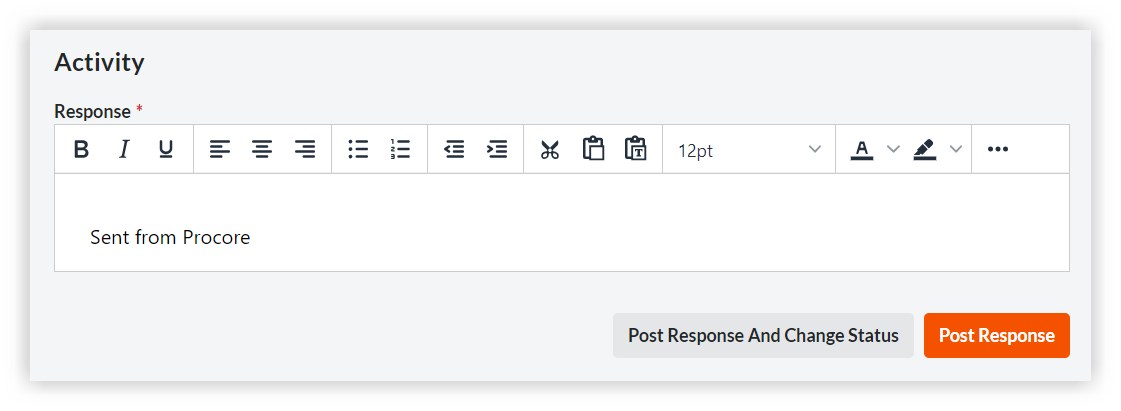Répondre à un item de correspondance
Objectif
Publier une réponse à un item de correspondance.
Contexte
Si vous avez été avisé de l'envoi d'une correspondance, vous pouvez poster une réponse dans l'outil Correspondance du projet dans Procore.
Éléments à considérer
- Permissions d'utilisateur requises :
- Permissions de niveau « Admin » sur le type de correspondance.
OU - Permissions de niveau « Lecture seule » ou « Standard » sur le type de correspondance avec la permission granulaire « Répondre aux items sur qui ils sont activés » activée sur votre modèle de permissions ET être le créateur de l’item ou ajouté au champ « Personne assignée » de l’item, le champ « Reçu de » ou la liste « Distribution ».
OU - Permissions de niveau « Lecture seule » ou « Standard » sur le type de correspondance avec la permission granulaire « Répondre aux items accessibles aux utilisateurs de la même compagnie » activée sur votre modèle de permissions ET être associé à la même compagnie que le créateur de l’item ou un utilisateur ajouté au champ « Personne assignée » de l’item, au champ « Reçu de » ou à la liste « Distribution ».
- Permissions de niveau « Admin » sur le type de correspondance.
- Information supplémentaire :
- Pour répondre à un item de correspondance et modifier son statut, vous devez également disposer des permissions appropriées pour modifier l’item de correspondance. Voir Modifier un item de correspondance.
- Les utilisateurs disposant de permissions de niveau « Lecture seule » et « Standard » pour l'outil Correspondance et qui ne sont PAS répertoriés sur la liste de distribution de la correspondance ne seront ni informés ni en mesure d'afficher les réponses non officielles.
- Contactez votre Point de contact Procore si vous souhaitez que les éléments de correspondance privée soient masqués aux utilisateurs disposant de permissions de niveau « Admin » au niveau de la compagnie ou du projet, en veillant à ce qu’ils n’aient pas la possibilité d’afficher ou de répondre aux éléments privés à moins qu’ils ne soient spécifiquement inclus dans l’item de correspondance. (Si votre entreprise est basée en Australie ou en Nouvelle-Zélande, ce niveau de confidentialité supplémentaire sera activé par défaut.)
- Les utilisateurs ne peuvent pas répondre aux items fermés.
Étapes
Répondre à un item de correspondance par courriel
- Dans votre client de messagerie, ouvrez le courriel que vous avez reçu concernant la création de l’item de correspondance ou sur l’ajout de l’item de correspondance.
- Cliquez sur Répondre dans votre client de messagerie.
- Dans le corps de la réponse, entrez votre réponse à l’item de correspondance.
Remarque
- Ne modifiez pas l’adresse courriel dans le champ À .
- Si votre client de messagerie a un format personnalisé, votre réponse ne conservera pas le format personnalisé lorsqu’il sera ajouté à Procore.
- Optionnel: Ajoutez les pièces jointes que vous souhaitez inclure dans votre réponse à l’item de correspondance.
- Cliquez sur Envoyer.
Le système ajoute votre réponse (ainsi que toutes les pièces jointes que vous avez ajoutées) dans la section Activité de l’item de correspondance et envoie un courriel notifications aux utilisateurs associés à l’item de correspondance. Voir Qui reçoit des courriels d’item de correspondance et poussez-notifications?
Répondre à un item de correspondance dans Procore
- Naviguez vers l'outil Correspondance du projet.
- Cliquez sur le numéro lien pour l' item de correspondance auquel vous souhaitez ajouter une réponse.
- Dans la section Activité sous toutes les réponses existantes, saisissez votre message dans la zone de texte Réponse .
- Si vous souhaitez joindre un fichier à votre réponse, utilisez l'une de ces méthodes :
- Cliquez sur Joindre des fichierspour ajouter un ou plusieurs fichiers à partir de Procore ou de votre ordinateur.
- Faites glisser et déposez des fichiers depuis votre ordinateur.
- Pour enregistrer et publier, effectuez l'une des opérations suivantes :
- Cliquez sur Publier la réponse
- Cliquez sur Publier la réponse et modifier le statut si vous disposez des permissions nécessaires pour modifier l' item de correspondance et que vous souhaitez modifier le statut de l'item à ce moment.
Dans la fenêtre « Choisir un statut », sélectionnez un statut dans le menu déroulant « Statut », puis cliquez sur Enregistrer et modifier le statut.
Remarque : Cette option n'est pas disponible pour les items utilisant le Flux de travail de travail car l'étape du flux de travail de travail détermine le statut.
Après avoir publié votre réponse, le système envoie une notification par courriel aux utilisateurs associés à l’item de correspondance. Voir Qui reçoit des courriels d’item de correspondance et poussez-notifications?